MAC
- 1.Gravar e reproduzir vídeo/áudio no Mac+
-
- 1.1 10 Conversores Vídeo para Mac
- 1.2 8 Conversores de YouTube MP3
- 1.3 Importar Vídeo Sony para Mac
- 1.4 Alterar vídeo padrão Mac
- 1.5 3 Maneiras para Converter MP3 para WAV
- 1.6 Como converter um arquivo M4A
- 1.7 Importar e Converter MOV para o Final Cut Pro
- 1.8 8 Conversores de YouTube MP3 Mac
- 1.9 Como Importar MKV para o Final Cut Pro
- 1.10 converter o formato WMA para o formato iTunes
- 1.11 Principais alternativas on-line gratuitas do iMovie
- 2.Outras dicas de conversão no Mac+
Converter para iPad no Mac: Como Converter Vídeos para iPad/iPhone/dispositivos iOS
Usuários iOS se deparam muitas vezes com problemas nos vídeos baixados. Com tantos formatos disponíveis para baixar, provavelmente você já descobriu que algum formato não é compatível com o seu dispositivo iOS/iPhone/iPad. Então, existe a necessidade de converter vídeos para iPad/iPhone/dispositivos iOS. Converter vídeos para o iPad não é difícil, você apenas precisa obter informações sobre o conversor correto. Os formatos de vídeo comuns não combinam com o Mac, o que significa que cada um dos seus dispositivos iOS pode reproduzir apenas um formato de vídeo específico que pode não ser flexível para você. Então, você precisa de um poderoso conversor de iPad para Mac, afinal, para que serve ter um dispositivo maravilhoso como iOS e não conseguir reproduzir o vídeo que você acabou de baixar? Vamos ver as etapas detalhadas para converter vídeos para iPhone/iPad/dispositivos iOS.
- Parte 1. O Melhor Conversor de Vídeo para iPad no Mac - Wondershare UniConverter
- Parte 2. Como Converter Vídeos para iPad Gratuitamente no Mac
- Parte 3. Conversores Gratuitos de Vídeo para iPad que Você Deve Conhecer
Parte 1. O Melhor Conversor de Vídeo para iPad no Mac - Wondershare UniConverter
O Wondershare UniConverter (originalmente o Wondershare Video Converter Ultimate) é o melhor conversor de vídeo para iPad no Mac, pois pode converter, editar e baixar vídeos a um ritmo muito rápido. Ajuda o dispositivo iOS a manter a qualidade original do vídeo e é compatível com dispositivos iPad, iPhone e iOS e permite converter vídeos para vários formatos diferentes. Possui um maravilhoso recurso de edição que permite cortar partes indesejadas e juntar vídeos diferentes em um único vídeo. Você não pode apenas converter vídeos em qualquer formato para iPad, mas também converter diretamente vídeos em qualquer formato que desejar.
 Wondershare UniConverter - Sua Caixa de Ferramentas de Vídeo Completa
Wondershare UniConverter - Sua Caixa de Ferramentas de Vídeo Completa

- O melhor conversor de vídeo do iPad para converter vídeos e áudios em qualquer formato entre mais de 1.000 formatos de arquivos populares.
- Converta vídeos para iPad / iPhone e outros dispositivos iOS com recursos de edição e velocidade de conversão super rápida.
- Transfira arquivos de mídia do Mac para dispositivos iPhone / iPad / Android facilmente sem perda de qualidade.
- Cole o URL para baixar vídeos de mais de 10.000 sites como o YouTube.
- Grave vídeos em arquivos de DVD/ISO/IFO com modelos de menu de DVD gratuitos.
- Caixa de ferramentas com funções de Corrigir Metadados, Compressor de Vídeo, Transmitir para TV, Criador de GIF, Gravador de Tela e copiar DVD.
- Sistemas Operacionais Suportados: Mac OS 10.15 (Catalina), 10.14, 10.13, 10.12, 10.11, 10.10, 10.9, 10.8, 10.7, 10.6, Windows 10/8/7/XP/Vista.
Etapas para Converter Vídeos para iPad com o Wondershare UniConverter
Etapa 1 Adicionar vídeos
Baixe, instale e inicie o software no seu Mac, e, para iniciar, clique na guia Converter. Clique no botão +Adicionar Arquivos no canto superior esquerdo para abir a tela para importar os vídeos. Escolha os arquivos desejados e clique em Abrir. Também é possível arrastar e largar diretamente os vídeos.

Etapa 2 Escolher o formato de saída
Abra a lista suspensa clicando no botão ao lado de Converter arquivos em:, clique no botão Dispositivo para escolher Apple para selecionar o formato de vídeo reproduzível no iPad.
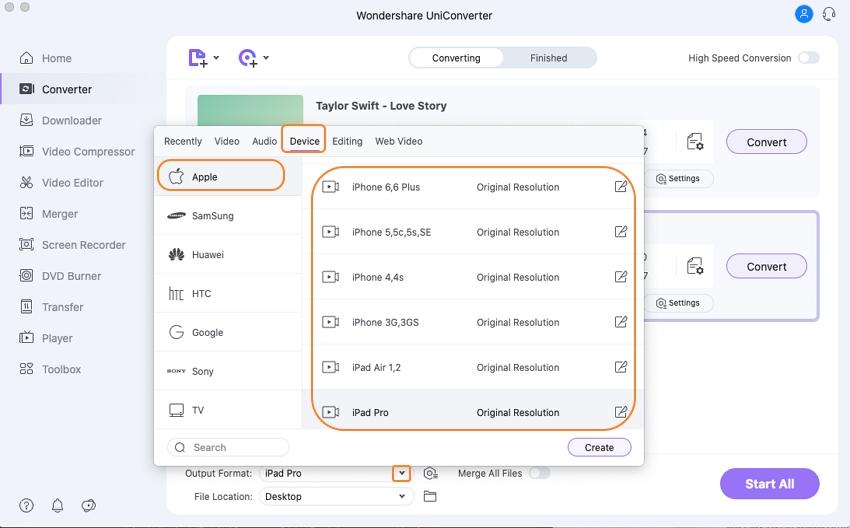
Etapa 3 Iniciar a conversão
Quando terminar todas as configurações, clique no botão Converter Todos para converter os arquivos para um formato compatível com o iPad em poucos minutos. Depois pode transferir os vídeos e reproduzi-los no seu iPhone/iPad como desejar.
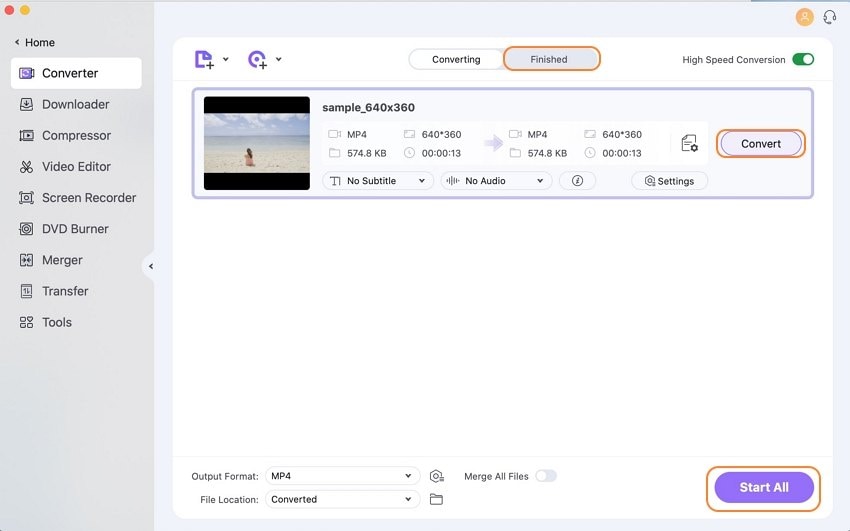
Etapas para Converter Vídeos para iPad com o Wondershare UniConverter
Etapa 1 Carregar os vídeos para converter
Conecte seu iPad no seu Mac via cabo USB, vá para a seção Converter e clique no botão + Adicionar arquivos, escolha a opção Adicionar do dispositivo para importar os vídeos presentes no seu iPad.

Etapa 2 Escolher o formato de saída dos vídeos do iPad
Clique no Converter arquivos para: e será aberta a lista com todos os formatos. Clique no separador Vídeo e selecione o formato em que deseja converter.
Etapa 3 Converter vídeos do iPad para Outros Formatos
Depois de terminar todas as configurações, clique no botão Converter todos para converter os vídeos do iPad par outro formato.
Parte 2. Como Converter Vídeos para iPad Gratuitamente no Mac
O Handbrake é um poderoso conversor de vídeos para iPad no Mac, que foi desenhado para converter qualquer formato de vídeo para qualquer outro formato de sua escolha. É um programa de código aberto e torna a conversão super fácil e rápida. Converter vídeos para o iPad gratuitamente no Mac não é complicado, embora, para algumas pessoas, possa ser muito difícil porque realmente não sabem como fazê-lo.
Etapas para Converter Gratuitamente Vídeos para o iPad no Mac com o Handbrake
Etapa 1. Baixe o Handbrake e clique no botão Fonte, depois escolha Pasta ou Arquivo. Depois de escolher o arquivo, o Handbrake executará uma verificação e apresentará informações. Antes de iniciar a conversão, certifique-se de escolher a configuração iPad. (Formato compatível com dispositivo de destino)

Etapa 2. Quando você escolhe uma predefinição, a resolução do vídeo será automaticamente ajustada. Clique no botão Iniciar para iniciar a conversão e clique em Adicionar fila para adicionar mais arquivos de vídeo. Caso esteja usando o software pela primeira vez, será necessário selecionar uma localização para salvar os vídeos convertidos.

Etapa 3. Conecte seu dispositivo usando o cabo USB e abra o iTunes. Clique em Meu dispositivo e abra Filmes, vá para o Explorador de Arquivos e encontre seu vídeo, arraste e solte-o em Filmes. Clique em Sincronizar no canto inferior direito e ele começará a sincronizar arquivos para o iPad. Por fim, abra o aplicativo de vídeo no seu iPad, você verá uma nova guia chamada vídeos domésticos. Todos os seus vídeos sincronizados manualmente aparecerão lá e você está pronto para reproduzir seus vídeos no iPad.
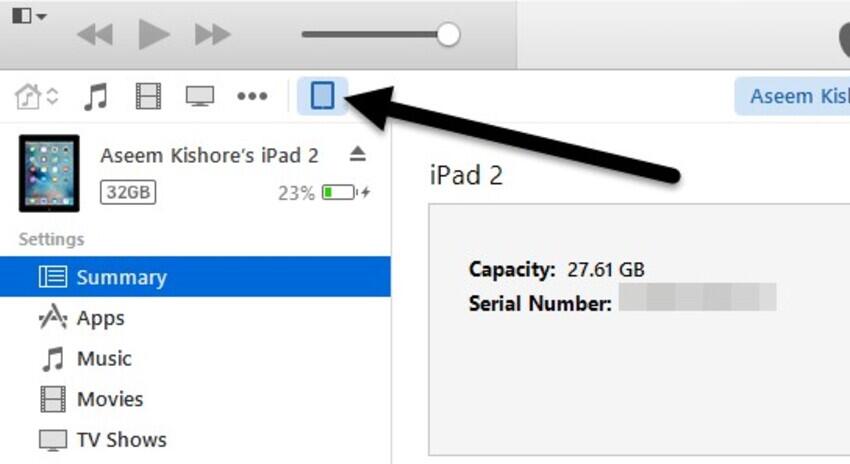
Parte 3. Conversores Gratuitos de Vídeo para iPad que Você Deve Conhecer
O Online Convert é um conversor on-line gratuito para iPad que permite carregar o vídeo ou fornecer o URL. Este é um método muito simples e gratuito para converter vídeos para o iPad ou outro dispositivo iOS. Também suporta converter áudio e vídeo, o que é realmente útil no dia a dia.
Etapas para converter on-line vídeos para o iPad
Etapa 1. Entre no website e escolha a opção Converter vídeos para iPad dentro da secção Converter Vídeo. Clique no botão Escolher arquivo para adicionar vídeos para converter.
Etapa 2. Altera as Configurações adicionais conforme desejar. Você pode alterar o tamanho da tela, personalizar a taxa de bits do vídeo, alterar a taxa de quadros, cortar vídeo, etc.
Etapa 3. Clique no botão Converter arquivo. Depois que seu vídeo tiver sido convertido com sucesso, conecte seu iPad a um computador e use o iTunes para transferir / sincronizar arquivos do seu sistema para o iPad.
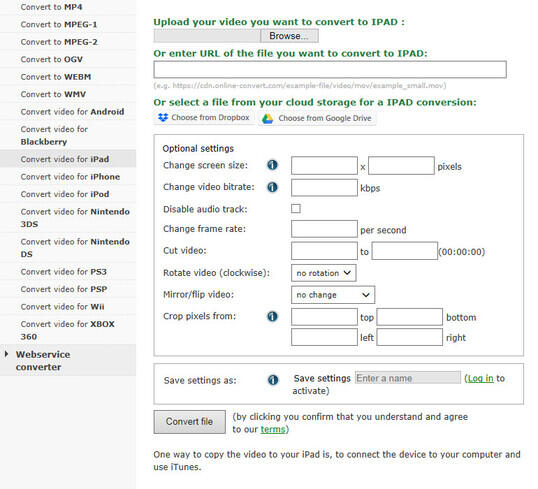
Conclusão:
Através do artigo, você conheceu as três maneiras mais usadas de converter vídeos para iPad no Mac. Esses métodos são bem organizados e fáceis de usar. Se você está procurando uma solução mais abrangente, o Wondershare UniConverter atenderá bem às suas necessidades em todas as condições e será o melhor conversor de vídeo para iPad.
